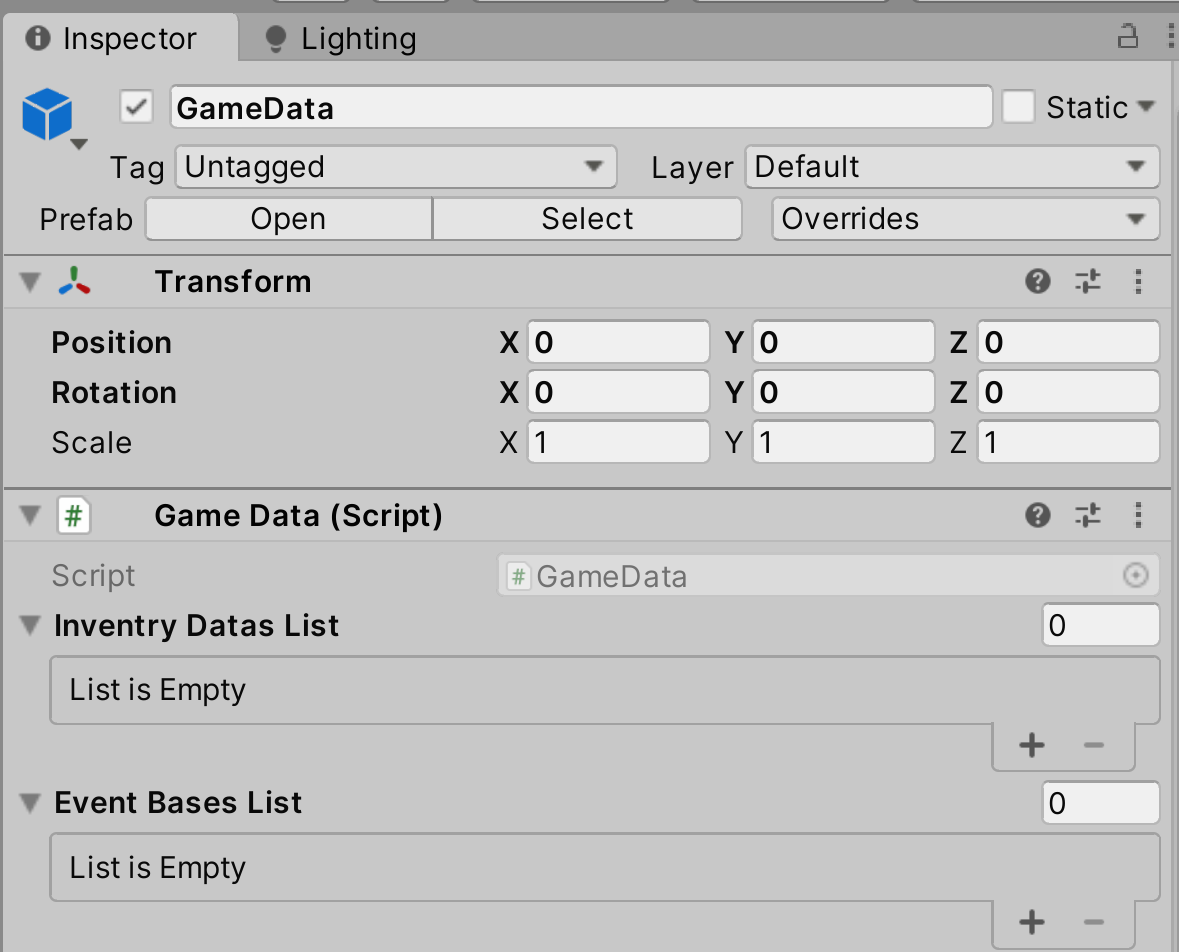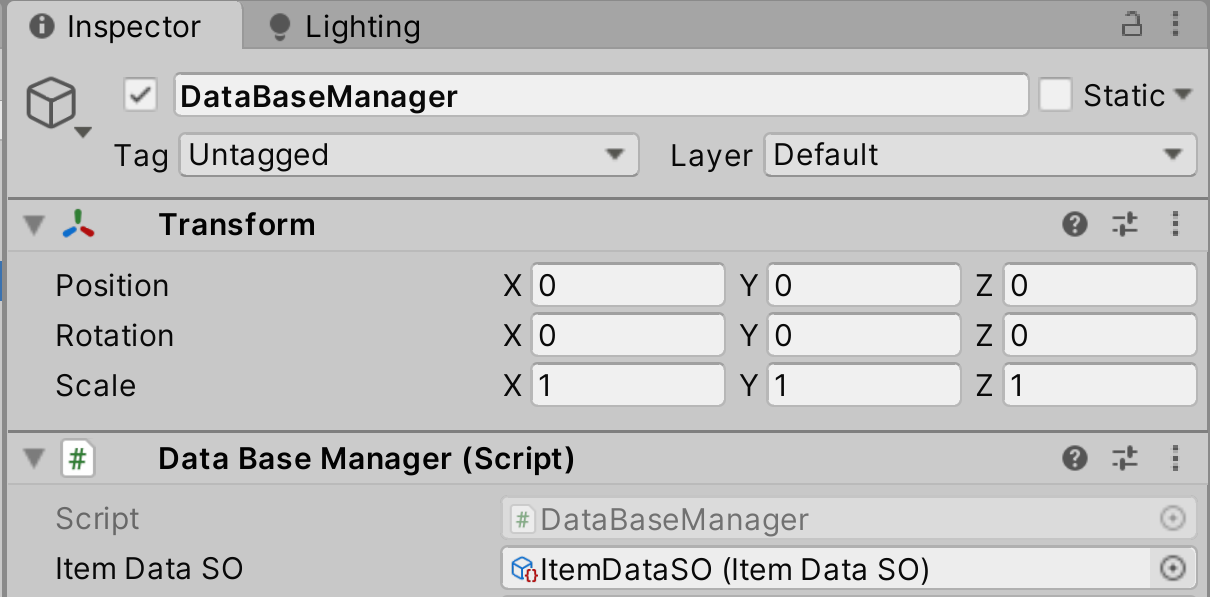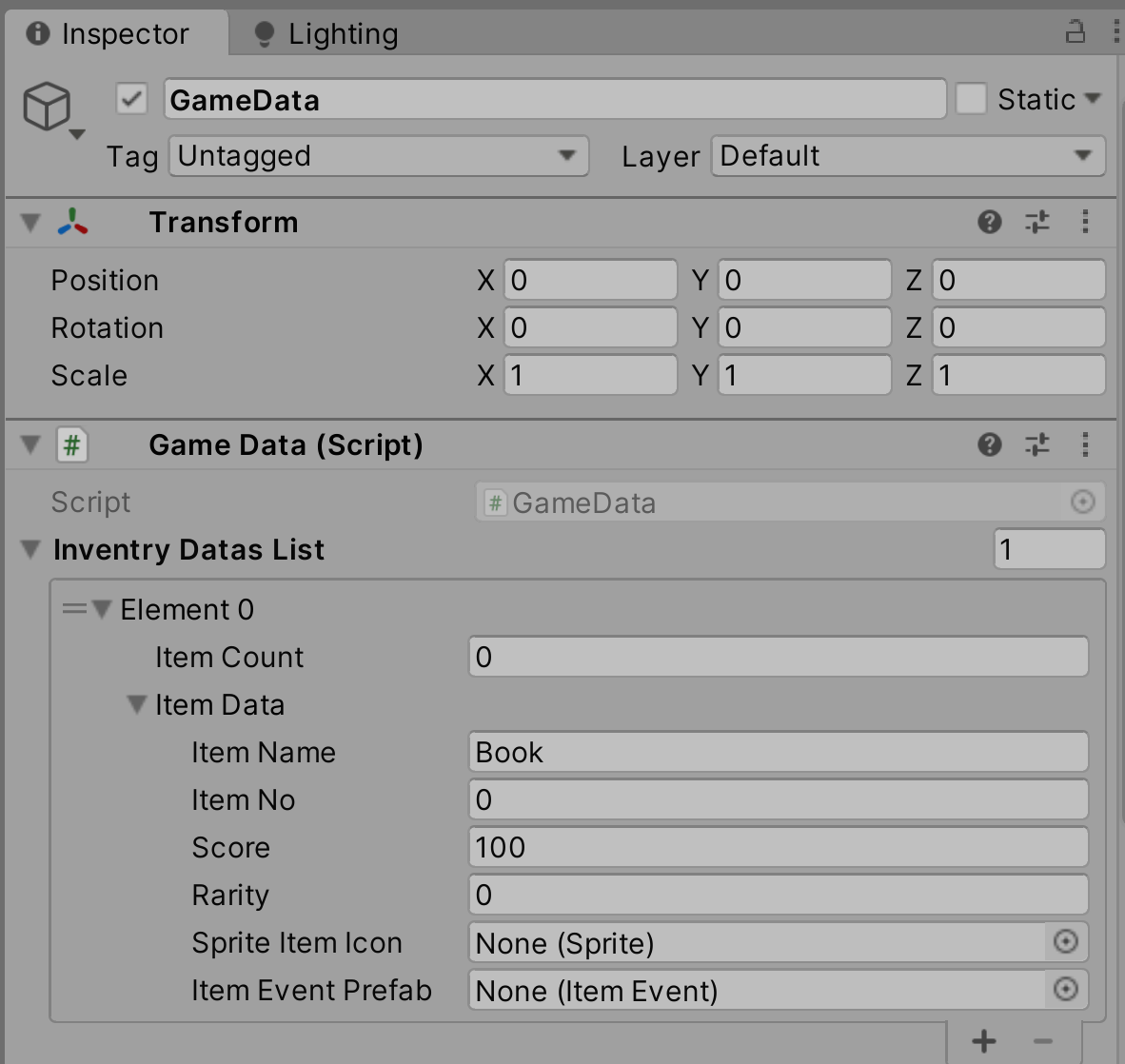Ray をポインターとして利用し、ゲームオブジェクトがアイテムであるかどうかを判定する機能を実装しました。
この手順では、アイテムであった場合に、インベントリ(アイテムの管理機能)にアイテムのデータを登録する機能を実装します。
この機能を実装したら、先の手順において、登録したアイテム群をインベントリ情報としてゲーム画面に一覧表示し、それをポインターでクリックして使用できるようにします。
まずはインベントリの機能を作成し、アイテムのデータベースを利用できる状態にします。
その後、アイテムを取得する処理を追加していく、という順番で実装します。